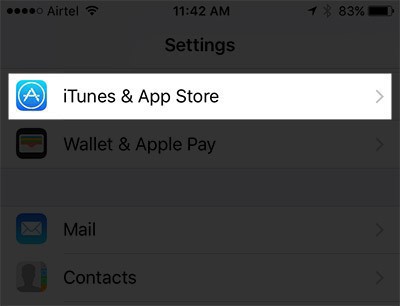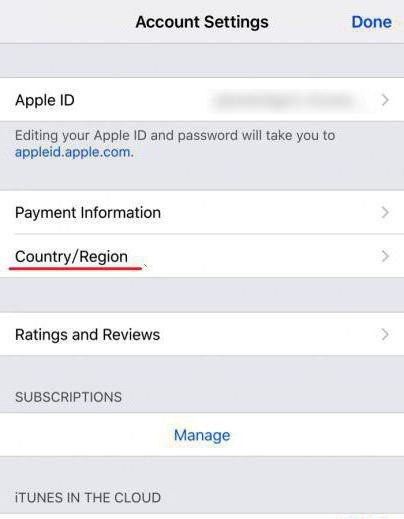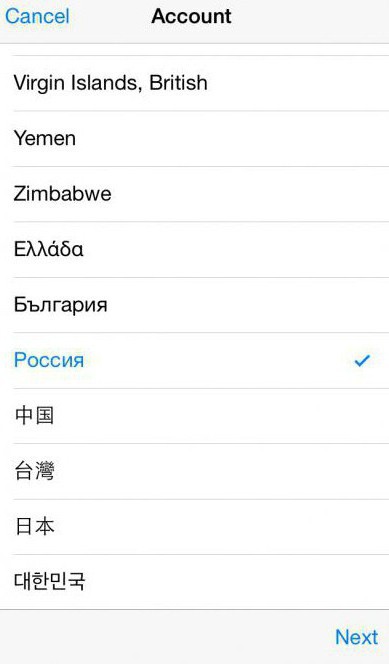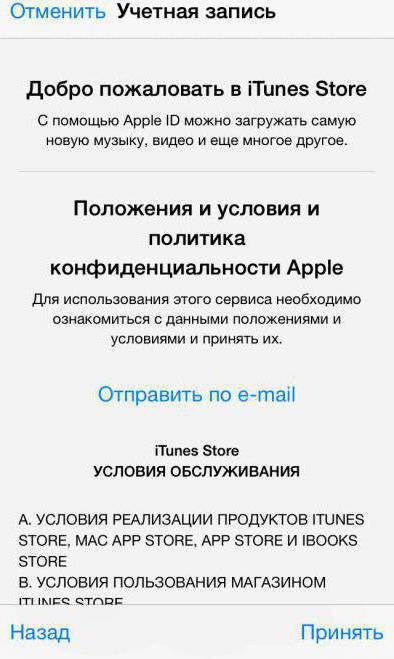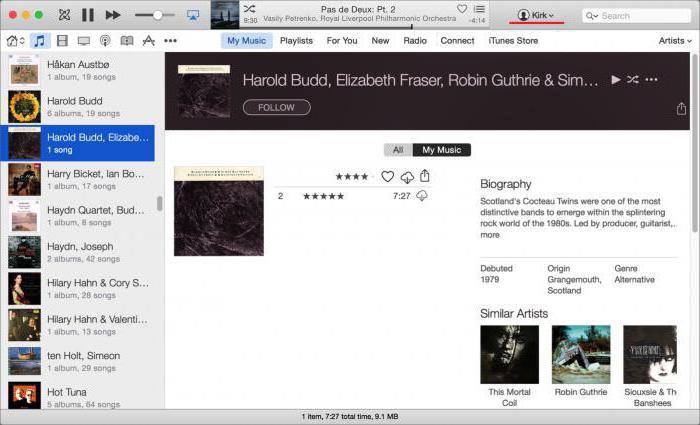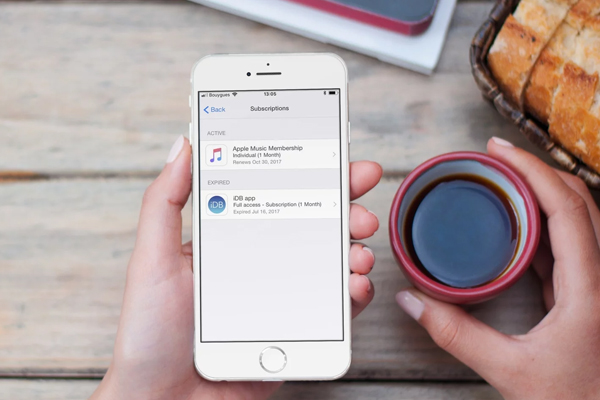Содержание
- 1 Суть проблемы
- 2 Новый Apple ID
- 3 Изменение языка на уже существующем аккаунте
- 4 Смена языка через приложение "Айтюнс"
- 5 Как поменять язык в App Store?
- 6 Реальность или сказка
- 7 Способы изменения информации
- 8 Что потребуется
- 9 С мобильного устройства
- 10 Через iTunes
- 11 Особенности изменения параметров
- 12 Без карты
- 13 Секреты изменения данных
- 14 Как перевести App Store на русский язык с помощью приложения iTunes
- 15 Как перевести App Store на русский язык с iPhone или iPad
- 16 Как сменить регион и страну аккаунта в App Store
- 17 Как просматривать App Store из другой точки мира и решать проблемы со сменой региона/страны
Очень часто пользователи продукции Apple сталкиваются с проблемой, когда в их любимом магазине приложений или iTunes всё становится на английском языке. Причины этого бывают разными, но паниковать явно не стоит. Ниже будет описано несколько простейших способов того, как в App Store и iTunes можно поменять язык на тот, который необходим.
Суть проблемы
Наверняка практически у каждого была такая ситуация, когда в любимом айфоне при входе в магазин приложений язык менялся с привычного и родного на какой-то незнакомый, например, английский, немецкий, французский или даже китайский.
Почему так случается, и из-за чего это происходит, до сих пор неясно. Но перед пользователем возникает вопрос о том, как можно в App Store поменять язык обратно на тот, что был раньше. На самом деле сложного в этом ничего нет, и справиться с этой задачей может любой.
Новый Apple ID
Самым простым и лёгким способом того, как можно поменять язык в App Store, является создание новой учётной записи (Apple ID), в которой будет указана нужная страна с необходимым языком. Сделать это можно следующим образом:
- Зайти в "Настройки".
- Найти пункт iTunes Store, App Store.
- В открывшемся меню нажать на свой Apple ID и в появившемся окошке выбрать "Выйти".
- Теперь необходимо вернуться на главный экран и зайти в приложение App Store.
- Далее следует перейти на вкладку с бесплатными приложениями и скачать любое из них.
- При попытке скачивания появится всплывающее окошко с предложением выполнить вход в уже имеющуюся учётную запись или же создать новый ID. Нужно выбрать второй вариант.
- После этого запустится процесс регистрации новой учётной записи, где сразу же будет предложено выбрать страну проживания. Именно от этого пункта и будет зависеть то, на каком языке станет работать магазин приложений.
- Ну а дальше всё просто: заполняются все необходимые формы и поля, указывается новый почтовый ящик, проводится активация учётной записи. Новый Apple ID готов, теперь можно выполнять вход.
Изменение языка на уже существующем аккаунте
Если же создавать новую учётную запись не хочется, но при этом поменять язык в App Store на айфоне нужно, то можно воспользоваться этим способом. Он вполне рабочий, не требует каких-то особых усилий или познаний, а также существенно экономит время. Единственное, о чём стоит ещё сказать, – это то, что на некоторых более ранних и старых версиях операционной системы iOS этот способ не всегда срабатывает. С чем это связано, до сих пор непонятно, но факт остаётся фактом.
Итак, чтобы сменить язык на уже имеющейся учётной записи, нужно выполнить следующее:
- Первое и самое главное – зайти в меню "Настройки".
- Далее, найти там пункт iTunes store, App Store.
- В открывшемся меню нужно будет нажать на свою учётную запись (Apple ID).
- В появившемся окошке следует выбрать первый вариант – "Посмотреть данные учётной записи" или "Посмотреть Apple ID" (зависит от версии операционной системы).
- В открывшемся меню будет пункт "Страна/Регион", на который нужно нажать.
- После этого появится возможность изменить страну и, соответственно, язык на необходимые.
- Всё, что останется сделать потом, – принять пользовательское соглашение.
Ну а если по каким-то причинам этот способ не помог, то не стоит расстраиваться. Есть ещё один метод, объясняющий, как можно в App Store поменять язык.
Смена языка через приложение "Айтюнс"
Если первый способ смены языка не подходит, а второй просто не срабатывает, то не всё потеряно – поможет iTunes. Для начала необходимо скачать установочный файл программы с официального сайта и установить приложение на свой Windows ПК или Мак.
Теперь непосредственно о том, как можно в App Store поменять язык через "Айтюнс":
- Первое, что нужно сделать – это запустить программу и в появившемся окне ввести учётные данные того аккаунта, где нужно поменять язык.
- После того как будет выполнен вход, нужно нажать на иконку с силуэтом человека, которая находится рядом со строкой поиска в верхней правой части.
- В выпадающем меню необходимо выбрать Account info, после чего откроется страница с данными учётной записи.
- На этой странице нас должен интересовать только первый пункт – Change Country or Region.
- После нажатия на него появится возможность выбрать необходимую страну из выпадающего списка.
- Когда всё будет сделано, останется лишь подтвердить выбор, нажав на кнопку Change, и принять пользовательское соглашение.
Как и было сказано ещё в самом начале, сложного здесь ничего нет, и справиться с такими задачами может абсолютно любой. Удачи!
Несмотря на все многочисленные плюсы «яблочной» техники, много кто её ругает за излишнюю «закрытость». Ведь здесь даже поменять банальную тему — очень сложная задача, если не разбираться в технике.
В большинстве случаев даже поменять язык на гаджете — задача не из лёгких. Ведь при его покупке заграницей высокая вероятность, что по умолчанию там будет указан именно английский язык, что не очень-то удобно, если его не знать. До и для пользователей с Беларуси и Украины обычно устанавливают именно этот язык, а не российский. Всего способов поменять раскладку несколько, и о каждом будет рассказано в статье.
Как поменять язык в App Store?
Первый — самый простой. Его суть в том, что нужно зайти непосредственно в настройки iPhone или iPad, чтобы там изменить язык. Процедура проста:
- заходите в «Настройки»,
- находите пункт «iTunes Store, App Store», обычно он находится в самом низу,
- потом нажимаете на Apple ID, где выбираете «Просмотреть Apple ID»,
- в окне, что открылось, указываете Страну/регион, что Вас интересуют.
Этот способ самый эффективный и быстрый, не требующий особых временных затрат и отвечающий на вопрос «Как поменять язык в App Store». Но он подходит только тем, кто имеет только один гаджет компании. Для тех же, кто пользуется сразу несколькими телефонами или ноутбуками, существует другой способ.
Итак, как перевести язык App Store на русский язык, чтобы это сохранилось сразу на несколько гаджетов.
Стоит сказать, что для этого нужно предварительно провести несколько операций над своим Apple ID, чтобы иметь возможность его использовать в iTunes.
Подключить его довольно просто:
- Сначала нужно зайти в меню «Быстрые ссылки», где выбрать пункт «Учетная запись».
- Здесь нужно войти в саму систему используя свой Apple ID, который перед этим уже нужно настроить.
- Теперь нужно внимательно посмотреть на все параметры на странице.
- Особенно на раздел «Обзор Apple ID», где напротив пункта «Страна / регион» обязательно должно стоять «Россия», иначе язык будет другой.
- Если же там стоит иное значение, следует нажать на «Изменить страну или регион» и выбрать там Россию.
- Теперь на каждой технике от Apple, которая привязана к Вашему Apple ID, по умолчанию будет стоять российская раскладка, это же касается и App Store.
Как перевести на русский язык иным способом? По факту, таких возможностей не существует, та и вышеперечисленные довольно просты в реализации, потому другие и не потребуются. Предоставленные методы подойдут и тем, кто разбирается, и тем, кто нет.
Единственное, что требуется: иметь «чистый», не взломанный гаджет, к которому подключенный Ваш Apple ID, без которого сделать ничего не получиться. Ведь компания не позволяет пользователям изменять настройки, как это делают другие. Хотя это не касается нового поколения техники, где обещают немного изменить правила пользования и концепт «закрытости». А это, в свою очередь, немного изменит способы.
App Store является удобным приложением для загрузки программ и игр на "яблочные" гаджеты. У этой утилиты есть разнообразные настройки. Иногда игры и приложения становятся недоступными для скачивания в той или иной стране. Подобный вариант развития событий заставляет задуматься над тем, как в App Store сменить страну. Что для этого необходимо? И можно ли вообще изменять имеющиеся данные в изучаемом приложении?
Реальность или сказка
Можно ли как-нибудь сменить страну в App Store? На айфоне или любом другом устройстве от Apple – это не так важно. Главное, что все эти девайсы работают под управлением одной и той же операционной системы, в которой соблюдаются определенные правила и принципы.
Изменить контактную информацию в App Store можно. Но для этого придется изрядно постараться. Не рекомендуется просто так менять страну, ведь обратный процесс может потребовать значительных усилий. Компания "Эппл" старается обеспечить данным полную безопасность. Поэтому некоторые операции, связанны с изменением местоположения, требуют отдельного внимания.
Способы изменения информации
Как в App Store сменить страну профиля? Существует несколько вариантов развития событий. Как именно действовать? Все зависит от предпочтений пользователя.
Человек может произвести редактирование данных от App Store следующими способами:
- через мобильное устройство;
- при помощи iTunes.
Существенной разницы относительно того, как менять страну, нет. Мы рассмотри оба способа для воплощения задумки в жизнь.
Что потребуется
Как сменить страну в App Store? Чтобы сделать это, человеку необходимо подготовиться заранее. Иначе реализация задумки доставит немало хлопот. В некоторых случаях поменять страну так и не удастся.
Итак, для редактирования данных в "Эпп Стор", нужны следующие составляющие:
- телефон/планшет от Apple;
- компьютер;
- интернет-подключение;
- данные от банковской карты.
Больше ничего не нужно. При наличии всех перечисленных элементов можно без особого труда произвести редактирование контактных данных в профиле Apple ID.
С мобильного устройства
Теперь можно приступить к решительным действиям. Начнем с наиболее простого варианта – изменению информации при помощи мобильного устройства. Как в App Store сменить страну?
Для того чтобы воплотить задумку в жизнь, необходимо:
- Включить устройство. Перейти в главное меню гаджета, открыть "Настройки".
- В появившемся списке нажать на строчку "iTunes и App Store".
- Нажать на пункт, отвечающий за Apple ID.
- Выбрать параметр "Посмотреть AppleID".
- Отыскать и нажать на настройку "Страна".
- Щелкнуть по надписи "Изменить регион/страну".
- Выбрать нужные данные, а затем подтвердить изменения. Для этого потребуется кликнуть на "Условия и положения".
- Согласиться с условиями. Нужно кликнуть на "Принять".
- Указать данные от банковской карты. Пропустить этот шаг никак не получится.
Вот и все! Теперь понятно, как в App Store сменить страну. После предложенных действий произойдет изменение данных в Apple ID.
Через iTunes
Это только один из вариантов развития событий. Дело в том, что изменение данных от профиля "Эппл" возможно через iTunes. Подобный расклад имеет место, но он не пользуется особым спросом у пользователей.
Что потребуется для работы с iTunes? Как сменить страну аккаунта в App Store таким образом? Для этого потребуется соблюдать следующий алгоритм действий:
- Установить и запустить на компьютере iTunes. Желательно, чтобы программное обеспечение было последней версии.
- Войти в профиль Apple ID.
- Нажать на иконку с именем пользователя. Выбрать параметр "Сведения учетной записи".
- Щелкнуть по "Изменить страну/регион".
- Выставить подходящий параметр и кликнуть по кнопке "Изменить" в правом углу окна.
- Согласиться с условиями и положениями.
Готово! Отныне понятно, как в App Store сменить страну в том или ином случае. На самом деле все не так трудно, как кажется. Даже начинающий пользователь сможет воплотить задумку в жизнь.
Особенности изменения параметров
Что еще должен знать каждый об изучаемом процессе? Дело в том, что данные AppleID удается редактировать далеко не всегда. При определенных обстоятельствах вносить корректировки в профиль невозможно.
Чтобы избежать этого, потребуется соблюсти несколько простых условий. А именно:
- Все подписки в App Store должны быть отключены. Это обязательный пункт, без которого невозможно редактирование.
- Деньги на счете приложения должны быть потрачены.
- Контент взят в прокат? Необходимо дождаться окончания этого процесса. Пока софт взять в прокат, вносить изменения в Apple ID нельзя.
Пожалуй, это все. Когда перечисленные условия будут соблюдены, человек сможет сменить регион или страну в App Store.
Без карты
А что делать, если изначально пользователь создавал бесплатный аккаунт? То есть без платежной информации. Как в таком случае внести изменения в профиль?
Сделать это на сегодняшний день никак нельзя. Сменить страну в App Store без карты не удастся. При желании уже после сохранения новых данных разрешается избавиться от платежной информации. Но все корректировки профиля AppleID требуют данных от банковской карты.
Секреты изменения данных
Но есть один небольшой прием, способный помочь в реализации поставленной задачи. Как в App Store сменить страну? Чтобы сделать это без банковской карты или если перечисленные методы не помогли.
Для быстрого изменения страны в App Store можно воспользоваться созданием нового профиля Apple ID. Только так удастся воплотить задумку в жизнь, если человек изначально создает бесплатный аккаунт и не имеет банковской карты.
На самом деле все намного проще, чем кажется. Отныне понятно, как в App Store сменить страну при тех или иных обстоятельствах. Иногда наиболее верным решением является регистрация нового "Эппл АйДи".
В сервисных центрах или в службе поддержки Apple корректировки в профиль не вносят. Данная операция доступна только владельцу аккаунта.
Давайте будем честными. Пока Apple, как впрочем и некоторые разработчики, не могут или не хотят представлять нам свои разработки в первых рядах. Под "нам" я имею ввиду, конечно же, Россию. А что делать, если загрузить только что вышедшую игру так хочется, а доступна она только в Свазилендском App Store? На помощь приходит русская смекалка. Ей мы сильны, ей и воспользуемся. Для этого необходимо проделать всего лишь несколько шагов.
Эта инструкция подойдет тем, у кого установлена система OS X 10.7 и выше. Не будем растекаться мыслью по древу, и просто опишем те шаги, которые необходимо предпринять для смены страны вашей учетной записи.
- Заходим в системные настройки и выбираем «iCloud»
- Далее нажимаем кнопку «Управление»
- Затем «Просмотреть учетную запись»
- Напротив «Страна/Регион» нажимаем «Изменить»
- Выбираем страну «Свазиленд». Разумеется, это может быть США, Англия, Нидерланды или любая другая
- Следующий шаг — это подтверждение платежной информации. Тут важно помнить, что если вы будете использовать кредитную карту, то с большой долей вероятности сменить страну не получится, т.к. карта будет проверена на валидность в данной стране. Я рекомендую использовать способ оплаты «Нет», и в случае необходимости пополнять счет с помощью (для каждой страны они свои)
- После подтверждения платежной информации, нажимаем несколько раз «Готово» и закрываем окно настроек. Теперь открываем приложение App Store на Мас (или iOS) и выходим из своей учетной записи
- Затем снова в нее заходим, введя свой пароль
- И вот оно! Мы видим App Store чудесной страны Свазиленд
- Обратите внимание на «богатое» наполнение топов платных и бесплатных приложений. Интересно, Свазиленд появился вместе с Россией или чуть раньше?
Вот и все. При необходимости вы всегда можете вернуть свою страну обратно, проделав этот путь еще раз.
PS: А самым любопытным из вас мы покажем, где находится эта чудесная африканская страна Свазиленд!
Даже умная техника Apple не всегда предлагает своему владельцу «правильный» язык. В Купертино едва ли знают, что белорусы и украинцы охотнее разговаривают на русском языке, чем на на английском. Другой случай — только что купленный iPhone или iPad родом из-за границы предлагает незнакомый язык. В результате новые игры и программы скачать нельзя. Что делать?
Как перевести App Store на русский язык с помощью приложения iTunes
«Что-то здесь не то!»
В меню «Быстрые ссылки » нажмите на «Учетная запись » и войдите в систему под своим (подробная инструкция по подключению Apple ID доступна по ссылке). В разделе «Обзор Apple ID » обратите внимание на параметр «Страна / регион ». В этом поле обязательно должно стоять «Россия »! Если это не так — срочно кликайте на «Изменить страну или регион » и выбирайте Россию. Русский язык предлагается только с российским аккаунтом.

Готово!
Как перевести App Store на русский язык с iPhone или iPad
Ещё один способ навести порядок с языками в — сделать это сразу на «яблочном» гаджете. Здесь тоже всё очень легко. Зайдите в «Настройки », доберитесь до вкладки «iTunes Store, App Store », нажмите на свой Apple ID, выберите «Просмотреть Apple ID » и в открывшемся окошке — укажите нужное в пункте «Страна/регион ».

В последнее время Apple не позволяет изменить регион на российский без привязки кредитной карты. В случае, если у Вас нет кредитной карты, то создайте НОВЫЙ Apple ID изначально на регион Россия .
Очень часто пользователи iPad сталкиваются с проблемкой, которую проблемой назвать у меня язык не поворачивается, учитывая насколько просто её можно решить. Вдруг ни с того ни сего язык App Store меняется на английский, итальянский, немецкий, китайский или ещё какой-нибудь другой. Пользователь смотрит на это дело, приходит в панику и не понимает, что ему делать.
Часто это происходит, если пользователь переходит по ссылке на программу, которая присутствует только в английском/китайском и т.п App Store. Или просто ссылка на каком-нибудь сайте ведет в иностранный App Store. В итоге пользователь видит такую картину. Названия на английском, цены в долларах или каких-нибудь юанях:
Листаем вниз в App Store. Находим самую левую нижнюю кнопку (Apple ID). Жмём по ней.
В появившимся окне жмём кнопку . Если текст во всплывающем окне на каком-нибудь другом языке, то нажмите по надписи, которая располагается в том же месте, что и на скриншоте.
Теперь в левом нижнем углу будет кнопка Sign In (или Войти ). Жмём по ней и во всплывающем окне жмём С имеющимся Apple ID (если надпись на другом языке, то по тому месту, куда я указал стрелкой на скриншоте)
В появившимся окне вводим свой российский Apple ID и пароль от него. Так как Apple ID привязан к определённой стране, то App Store будет на том языке, который для этой страны является основным — в нашем случае вы опять увидите русский App Store с ценами в рублях. Вам сообщат об этом вот таким сообщением:
Как видите вернуть русский язык в App Store не так уж и сложно. 🙂 Достаточно перелогиниться и проблема уйдёт сама собой.
Статьи и Лайфхаки
Можно ли сэкономить на приобретении приложения, указав другое государство? Каким образом выяснить, что популярно в других странах? и пользоваться магазином из любой точки земного шара? К счастью, политика компании из Купертино вполне допускает указание другого региона и государства. Правда, если лицо зарегистрировало в системе, к примеру, кредитную карту, эмитированную на территории России, указало её реквизиты и платёжные данные, а впоследствии изменило страну, приобретать приложения и расплачиваться этой картой уже будет нельзя.
Как сменить регион и страну аккаунта в App Store
Сделать это можно как с домашнего компьютера, так и непосредственно с самого устройства. Если у нас под рукой только смартфон или планшет, открываем приложение iTunes Store на рабочем столе, кликнув по соответствующей иконке. Теперь нажимаем кнопку просмотра Apple ID (на английском языке этот пункт будет называться «View Apple ID»). Выбираем пункт смены страны/региона («Country/Region»), третий сверху в меню редактирования (после «Payment Information», то есть пункта «Платёжные данные»). Теперь нажимаем «Change» и выбираем нужное из списка. Читаем условия соглашения и принимаем их, и далее приступаем к заполнению платёжной информации. Напоминаем, что данные должны соответствовать указанному государству. Если же лицо желает пользоваться магазином без кредитной карты, в разделе со способами оплаты («Billing Information») выбирают «Нет» («None»). Отметим, что данный пункт доступен не в каждой стране.
Для изменения государства с компьютера (независимо от операционной системы) заходят в приложение iTunes. Если ПК ещё не авторизован, нажимают «Sign in» («Войти») и указывают необходимые сведения. Теперь выбирают пункт «Account Info» (при необходимости вновь вводят пароль) и кнопку «Change Country or Region» во вкладке «iTunes Store». Осталось указать нужную страну.
Существует ошибочное мнение о том, что простая смена флага страны способна решить проблему того, как сменить регион в App Store, однако на самом деле этого недостаточно. После указания страны вышеуказанным способом осталось ввести необходимые платёжные данные. Также добавим, что, если лицо часто собирается менять информацию подобного рода, ему лучше зарегистрировать новый идентификатор – к примеру, указав в качестве одного государства Россию, а в качестве другого – США.
Как просматривать App Store из другой точки мира и решать проблемы со сменой региона/страны
Для этого необходимо открыть магазин и нажать на иконку с изображением флага справа внизу. Это должен быть флаг той страны, которая указана в информации аккаунта. Для просмотра магазинов других государств просто выбираем другие флаги, хотя купить так ничего будет нельзя.
Отметим, что смена страны будет невозможной в случае наличия подписки iTunes Match. Для её деактивации переходим в App Store по верхней ссылке, нажимаем «Sign in» и входим в магазин. Теперь заходим в «Store», а оттуда – в «View My Account» («Просмотреть мой аккаунт»). Переходим в «iTunes in the Cloud» и рядом с iTunes Match нажимаем «Turn Off Auto-Renew» («Отключить авто-обновления»). Другими вероятными причинами невозможности смены страны являются активная аренда какого-либо контента, положительный баланс или же незавершённый возврат денежных средств. Также стоит попробовать обновить iTunes до последней версии.